PHILIPS 50PFL3807H, 32PFL3207H, 32PFL3007H, 47PFL3007H, 32PFL3107H User Manual [da]
...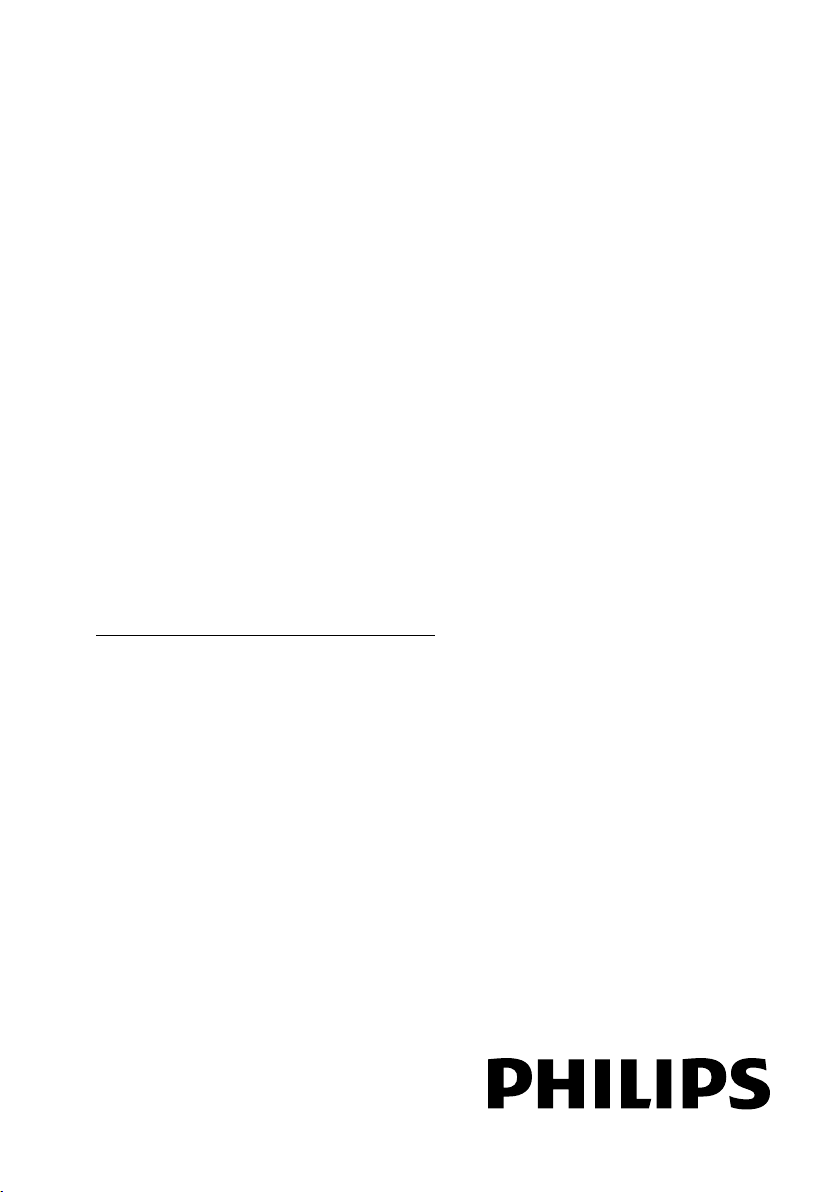
DA Brugervejledning
Register your product and get support at
www.philips.com/welcome
PFL30x7H
PFL30x7T
PFL30x7K
PFL31x7H
PFL31x7K
PFL32x7H
PFL33x7H
PFL35x7H
PFL35x7T
PFL35x7K
PFL38x7H
PFL38x7T
PFL38x7K
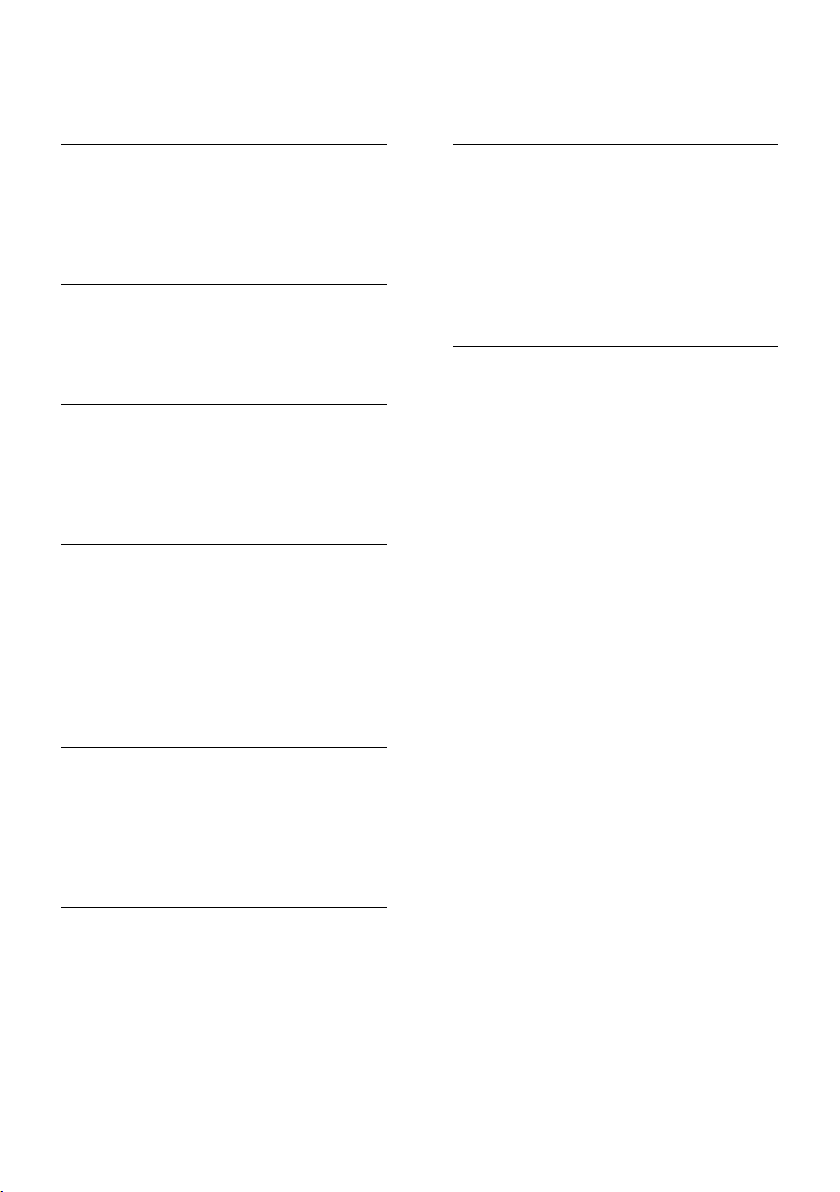
Indhold
1 Kom godt i gang 3
Tv-rundtur 3
Knapper på TV'et 4
Vigtige oplysninger 6
Bæ redygtighed 10
Hjæ lp og support 11
2 Brug af tv'et 12
Se tv 12
Se programguide 15
Vis medier 16
Gennemse Smart TV 18
3 Flere funktioner på tv'et 19
Sådan spiller du spil 19
Se tekst-tv 19
Indstil låse og timere 20
Brug EasyLink 21
Vis Scenea 24
4 Konfigurer dit tv 25
Billede og lyd 25
Kanalindstillinger 27
Satellitindstillinger 29
Sprogindstillinger 30
Indstillinger for universaladgang 31
Andre indstillinger 32
Opdater software 33
Gendan standardindstillinger 33
5 Tilslut dit tv 34
7 Produktspecifikationer 53
Strøm og modtagelse 53
Skæ rm og lyd 53
Skæ rmopløsninger 54
Multimedie 54
Tilslutningsmuligheder 55
Understøttede
tv-monteringsenheder 56
Hjæ lp-version 58
8 Indeks 59
Om kabler 34
Tilslutning af enheder 36
Tilslutning af flere enheder 43
Se en tilsluttet enhed 45
Netvæ rk og internettet 45
Fæ lles interface 48
6 Fejlfinding 49
Generelle emner 49
Kanaler 49
Billede 50
Lyd 51
Forbindelse 51
Netvæ rk 52
Kontakt Philips 52
DA 2
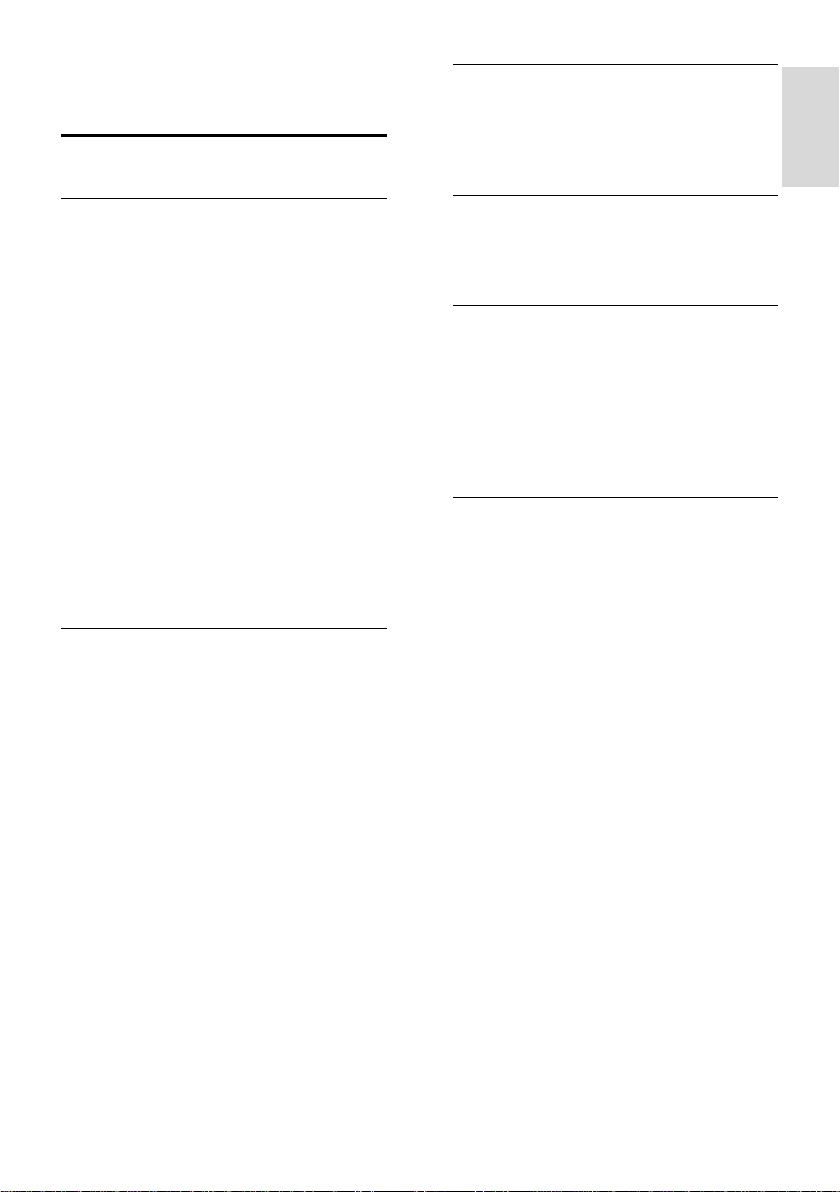
Dansk
1 Kom godt i gang
Tv-rundtur
HD-TV
Hvis dit tv er udstyret med en HD-skæ rm
(High Definition), kan du se HD-video på
disse måder og mere tilmed:
en Blu-ray-diskafspiller, der er tilsluttet
med et HDMI-kabel, når du afspiller en
Blu-ray-disk
en dvd-afspiller med opskalering, der er
tilsluttet med et HDMI-kabel, når du
afspiller en dvd
en over-the-air HD-sender (DVB-T
eller DVB-T2 MPEG4)
en digital HD-modtager, der er tilsluttet
med et HDMI-kabel, når du afspiller
HD-indhold fra en kabel- eller
satellitudbyder
en HD-spilkonsol, der er tilsluttet med
et HDMI-kabel, når du afspiller et
HD-spil
Smart TV
Du kan gøre dit tv til midtpunktet i dit
digitale liv med Smart TV* programpakken:
Hvis du tilslutter tv'et til dit
hjemmenetvæ rk, kan du dele film,
billeder og musik fra en computer eller
medieserver på dit hjemmenetværk.*
Hvis du tilslutter tv'et til internettet, kan
du nyde en overflod af streamede film,
billeder, musik og meget mere med
Youtube Leanback* og andre Smart
TV*-funktioner.
Tilføj en ny dimension til dine opkald,
og kom i kontakt med dine venner og
familie på den store skæ rm. Du kan
foretage videoopkald på dit tv med en
Philips HD-medieboks og et
Philips-tv-videokamera (begge sæ lges
separat). Ring nu, mens du sidder
behageligt i sofaen, og nyd de flotte
billeder i HD og den fremragende
lydkvalitet!*
*Findes kun på visse modeller.
Medieafspilning
Hvis du tilslutter tv'et til en
USB-lagringsenhed, kan du nyde dine film,
din musik og dine billeder på et tv i
bredformat med flot lyd.
Programguider
Du kan se, hvad der vises nu eller senere,
med de elektroniske programguider Nu og
næ ste-EPG eller otte dages EPG.
EasyLink
Hvis du tilslutter tv'et til
HDMI-CEC-kompatible (Consumer
Electronic Control) enheder, f.eks. en
Blu-ray-afspiller eller hjemmebiograf, kan du
betjene dem alle på samme tid med én
fjernbetjening. Aktivér blot EasyLink efter
tilslutningen.
Intuitive menuer
Med de intuitive menuer på tv'et kan du
nemt få adgang til den kanal eller mediefil, du
ønsker, eller justere tv-indstillingerne, så de
passer til dine behov.
DA 3

Knapper på TV'et
Betjeningsknapper på bagsiden
For PFL38x7, PFL35x7, PFL33x7,
42PFL32x7, 32PFL32x7, PFL31x7 og
PFL30x7:
1. (Standby): Tæ nd eller sluk for tv'et.
2. CH +/-v(kanal +/-): Skift til den næ ste
eller forrige kanal.
3. (Kilde): Å bn en tilsluttet enhed.
4. +/- (Lydstyrke +/-): Skru op eller ned
for lydstyrken.
For 26PFL32x7 og 22PFL32x7:
1. +/- (Lydstyrke +/-): Skru op eller ned
for lydstyrken.
2. CH (Kanal ): Skift til den næ ste
eller forrige kanal.
3. Ingen funktion.
4. (Kilde): Å bn en tilsluttet enhed.
5. (Standby): Tæ nd eller sluk for tv'et.
Sensorer
For PFL32x7 og PFL38x7 - 22 til 50" tv'er:
For PFL35x7 - 19" til 24" tv:
1. Fjernbetjeningssensor
Ret fjernbetjeningen mod sensoren.
Sørg for, at synslinjen mellem
fjernbetjeningen og tv'et ikke blokeres af
møbler eller andre genstande.
DA 4
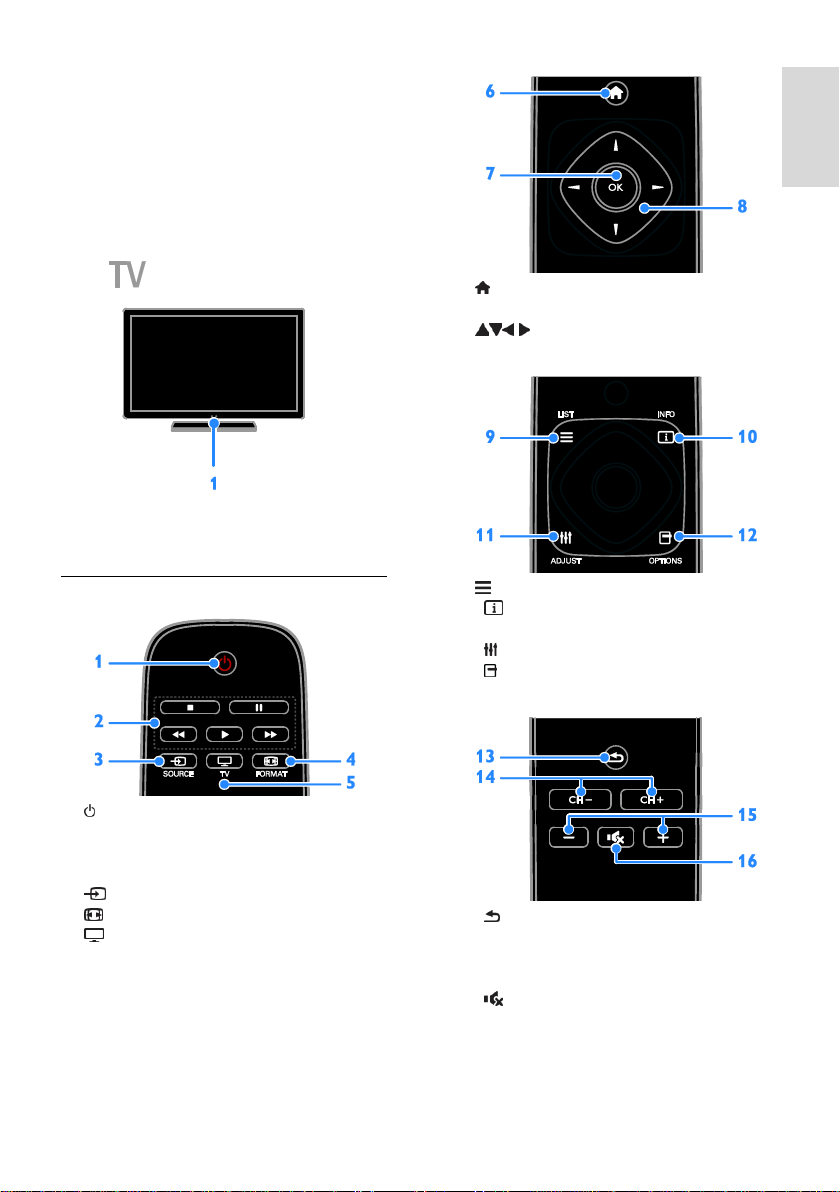
Dansk
For PFL30x7, PFL31x7, PFL33x7 og
PFL35x7 - 32 til 47" tv'er
1. Fjernbetjeningssensor
Ret fjernbetjeningen mod sensoren.
Sørg for, at synslinjen mellem
fjernbetjeningen og tv'et ikke blokeres af
møbler eller andre genstande.
6. (Hjem): Åbn menuen Hjem.
7. OK: Bekræ ft en indtastning eller et valg.
8. (Navigationsknapper): Naviger
gennem menuer, og væ lg elementer.
Fjernbetjening
1. (Standby): Tæ nd for tv'et, eller sæt det
på standby.
2. Afspilningsknapper: Styr afspilningen af
mediefiler.
3. SOURCE: Å bn en tilsluttet enhed.
4. FORMAT: Skift billedformat.
5. TV: Skift kilde til tv-visning.
9. LIST: Å bn tv-kanallisten.
10. INFO: Få vist oplysninger om den
aktuelle aktivitet.
11. ADJUST: Juster tv-indstillinger.
12. OPTIONS: Få adgang til de aktuelt
tilgæ ngelige funktioner.
13. (Tilbage): Gå tilbage til den forrige
menuside, eller afslut en tv-funktion.
14. CH - / CH +: Skift kanal.
15. +/- (Lydstyrke): Juster lydstyrken.
16. (Lydløs): Slå lyden fra eller til.
DA 5
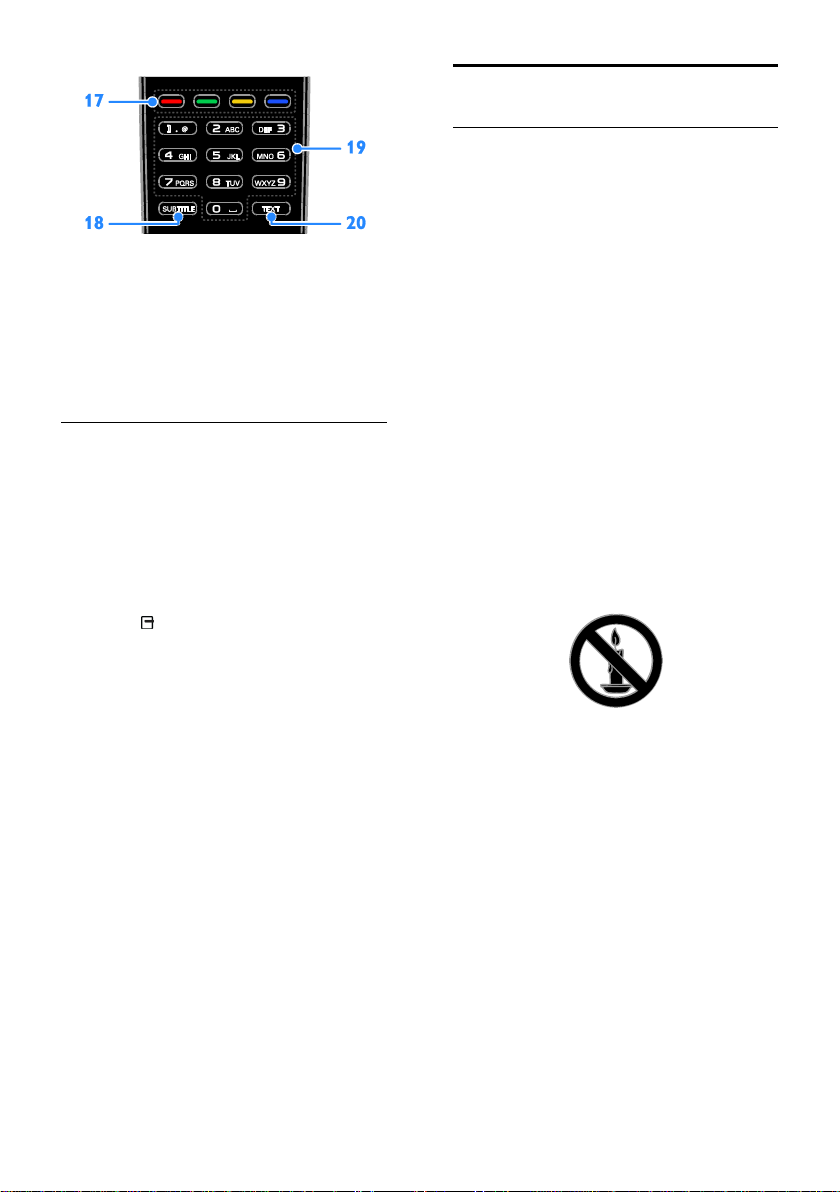
17. Farveknapper: Væ lg opgaver eller
indstillinger.
Knapperne fungerer i henhold til de tilbudte
tjenester fra tjenesteudbyderen.
18. SUBTITLE: Slå undertekster til eller fra.
19. 0-9 (Numeriske knapper): Væ lg
tv-kanaler, eller indtast tekst.
20. TEXT: Aktivér eller deaktivér tekst-tv.
EasyLink-betjening
Bemæ rk: EasyLink-betjening er tilgæ ngelig,
når den tilsluttede enhed er kompatibel med
HDMI-CEC.
Med EasyLink-knapperne kan du betjene dit
tv og andre HDMI-CEC-enheder med én
fjernbetjening.
Betjening af EasyLink
1. Tryk på OPTIONS, mens du ser
indhold på en tilsluttet HDMI-CEC-enhed.
2. Væ lg [Vis fjernbetjening], og tryk derefter
på OK.
3. Væ lg EasyLink-knappen, og tryk derefter
på OK.
Læ s mere om EasyLink i Flere funktioner på
tv'et > Brug EasyLink (Side 21).
Vigtige oplysninger
Sikkerhed
Sørg for at læ se og forstå alle instruktioner,
før du anvender tv'et. Hvis der opstår skader,
fordi instruktionerne ikke er blevet fulgt,
gæ lder garantien ikke.
Risiko for elektrisk stød eller brand!
Udsæ t aldrig tv'et for regn eller vand.
Anbring aldrig væ skebeholdere, f.eks.
vaser, i næ rheden af tv'et. Hvis der
spildes væ sker på eller ned i tv'et, skal
tv'ets ledning straks tages ud af
stikkontakten. Kontakt Philips
Kundeservice for at få tv'et undersøgt
før videre brug.
Anbring aldrig tv'et, fjernbetjeningen
eller batterierne i næ rheden af åben ild
eller andre varmekilder, herunder
direkte sollys. Undgå altid stearinlys,
flammer og åben ild i nærheden af tv'et,
fjernbetjening og batterier for at
forhindre, at ild spredes til disse.
Indsæ t aldrig genstande i
ventilationsristene eller andre åbninger
på tv'et.
Udsæ t aldrig fjernbetjeningen eller
batterierne for regn, vand eller
overdreven varme.
Undgå at tvinge stikket i stikkontakten.
Sørg for, at stikket sidder helt i. Løse
stikkontakter kan forårsage
gnistdannelse eller brand.
Pas på, at strømkablet ikke belastes, når
tv'et drejes. Belastning på strømkablet
kan løsne forbindelser og medføre
gnistdannelse.
DA 6
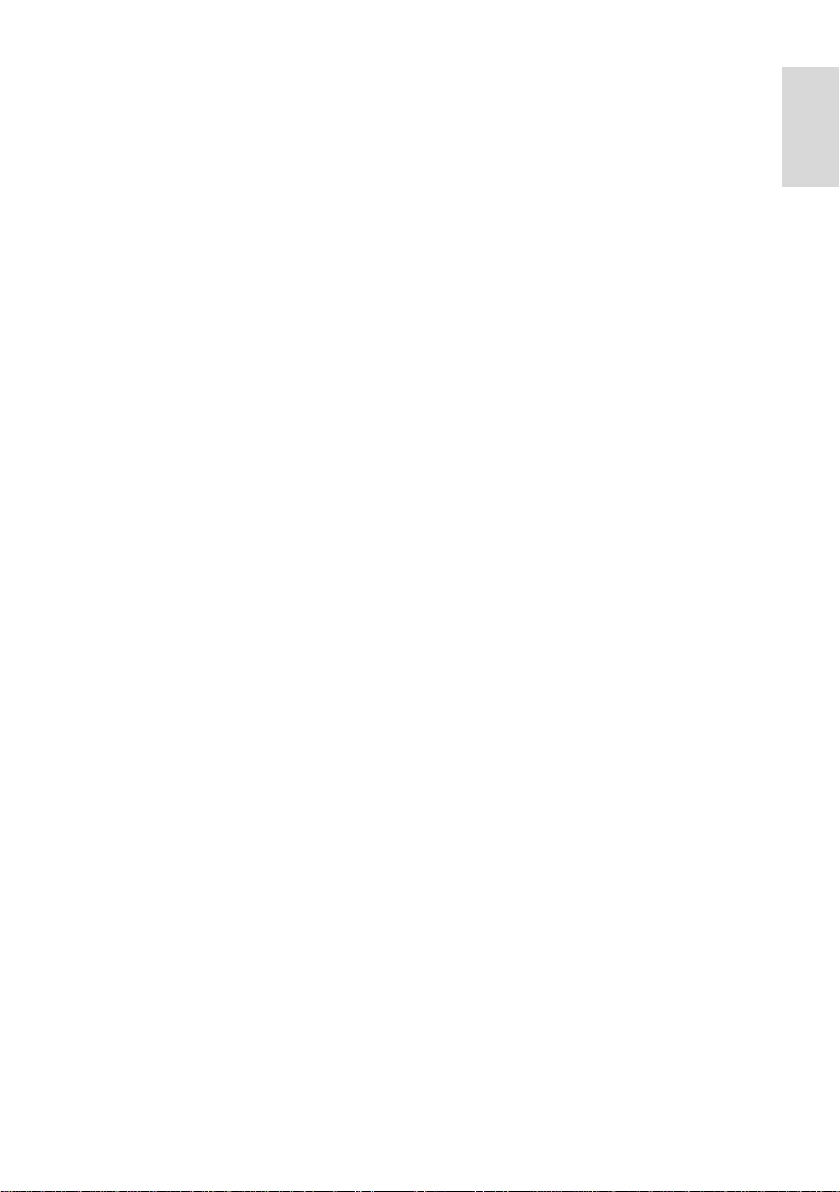
Dansk
For at frakoble tv'et fra
strømforsyningen skal tv'ets strømstik
frakobles. Når du tager stikket ud af
stikkontakten, skal du altid træ kke i
stikket, aldrig i kablet. Sørg for, at du
altid har fuld adgang til strømstikket,
strømkablet og stikkontakten.
Risiko for skade på tv'et!
Der skal to personer til for at løfte og
bæ re et tv, som vejer over 25 kilo.
Hvis du monterer tv'et på fod, brug da
kun den medfølgende fod. Fastgør tv'et
sikkert til foden. Anbring tv'et på en flad,
plan overflade, der kan bæ re den
samlede væ gt af tv'et og foden.
Hvis du monterer tv'et på væggen, brug
da kun et væ gbeslag, der kan bæ re
tv'ets væ gt. Fastgør vægbeslaget til en
væ g, der kan bæ re den samlede vægt af
tv'et og væ gbeslaget. TP Vision
Netherlands B.V. er ikke ansvarlig for
forkert væ gmontering, der resulterer i
ulykker eller skader på personer eller
ting.
Hvis du har brug for at opbevare tv'et,
skal du adskille standeren fra tv'et. Læ g
aldrig tv'et på ryggen, når standeren er
monteret.
Før du tilslutter tv'et til en stikkontakt,
skal du sikre dig, at strømspæ ndingen
svarer til den væ rdi, der er anført bag
på tv'et. Tilslut aldrig tv'et til
stikkontakten, hvis det ikke er den
samme spæ nding.
Dele af dette produkt kan væ re lavet af
glas. Væ r forsigtig for at undgå
personskade og beskadigelse af
produktet.
Pas på børn i næ rheden!
Følg disse forholdsregler for at undgå, at tv'et
væ lter og forårsager skade på børn:
Anbring ikke tv'et på en overflade, der
er dæ kket af tæ pper eller andet
materiale, der kan hives væ k.
Undgå, at dele af tv'et hæ nger ud over
kanter eller overflader.
Anbring aldrig TV'et højt oppe på
møbler, f.eks. en reol, uden at fastgøre
både møblet og TV'et til væ ggen eller
et passende støttepunkt.
Fortæ l børnene, at de ikke må klatre op
på møbler for at kunne nå tv'et.
Risiko for slugning af batterier!
Produktet/fjernbetjeningen kan
indeholde et batteri af knapcelletypen,
som kan sluges. Opbevar altid batteriet
utilgæ ngeligt for børn!
Risiko for overophedning!
Anbring aldrig tv'et i indelukkede
omgivelser. Sørg altid for en afstand på
mindst 10 cm hele vejen rundt om tv'et
til ventilation. Sørg for, at gardiner eller
andre genstande ikke dæ kker for
ventilationshullerne på tv'et.
Risiko for skade, brand eller beskadigelse af
strømkabel!
Anbring aldrig tv'et eller andre
genstande oven på strømkablet.
Afbryd strømmen til TV'et og antennen
før tordenvejr. Rør aldrig ved nogen
dele af TV'et, strømkablet eller
antennekablet i tordenvejr.
Risiko for høreskade!
Undgå at bruge øretelefoner eller
hovedtelefoner ved høj lydstyrke eller i
læ ngere perioder.
Lave temperaturer
Hvis tv'et transporteres ved
temperaturer under 5 °C, skal du pakke
tv'et ud og vente, indtil tv'ets
temperatur svarer til temperaturen i
rummet, før du tæ nder for strømmen til
det.
DA 7
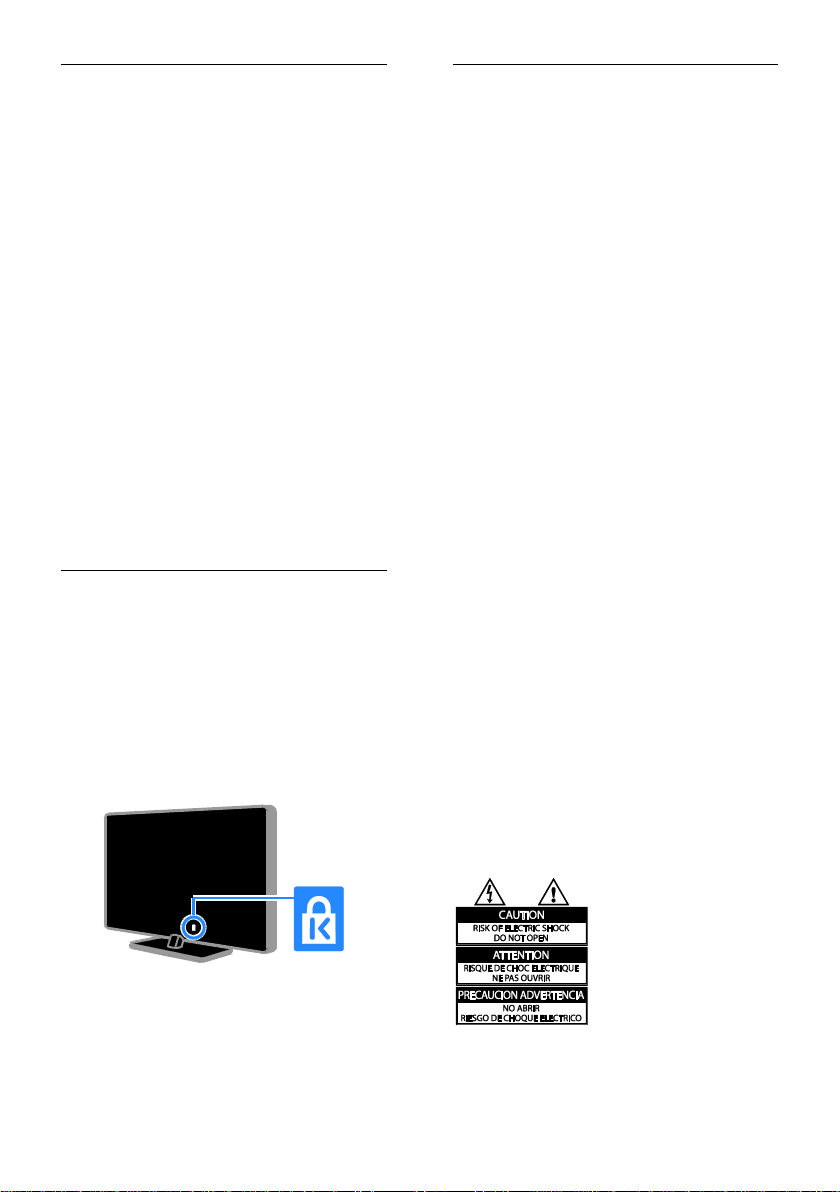
Vedligeholdelse af skærmen
Risiko for skade på tv-skærmen! Du må
aldrig røre ved, skubbe til, gnide på eller
slå til skærmen med nogen genstand.
Tag stikket ud af tv'et, før du rengør
skæ rmen.
Rengør TV'et og rammen med en blød,
fugtig klud. Anvend aldrig stoffer som
f.eks. alkohol, kemikalier eller
almindelige rengøringsmidler til
rengøring af tv'et.
For at undgå deformationer og falmede
farver skal du tørre vanddråber af så
hurtigt som muligt.
Undgå så vidt muligt stationæ re billeder.
Stationæ re billeder er billeder, der
forbliver på skæ rmen i læ ngere tid.
Stationæ re billeder omfatter menuer på
skæ rmen, sorte bjæ lker, tidsangivelser
osv. Hvis du er nødt til at bruge
stationæ re billeder, skal du sæ nke
skæ rmkontrast og lysstyrke for at undgå
beskadigelse af skæ rmen.
Lås tv'et
Tv'et er udstyret med en
Kensington-sikkerhedsholder, som sidder
nederst på tv'et. Du kan købe en
Kensington-tyverisikringslås (sælges separat)
til sikring af tv'et.
Meddelelse
2012 © TP Vision Netherlands B.V. Alle
rettigheder forbeholdes. Specifikationerne
kan æ ndres uden varsel. Varemæ rker tilhører
Koninklijke Philips Electronics N.V. eller deres
respektive ejere. TP Vision Netherlands B.V.
forbeholder sig retten til at æ ndre produkter
til enhver tid uden at væ re forpligtet til at
justere tidligere tilbehør herefter.
Materialet i denne manual anses for at væ re
passende til den påtæ nkte brug af systemet.
Hvis produktet eller enkelte moduler eller
procedurer hertil anvendes til andre formål
end dem, der er angivet heri, skal der
indhentes bekræ ftelse på deres gyldighed og
egnethed. TP Vision Netherlands B.V.
garanterer, at selve materialet ikke kræ nker
nogen amerikanske patenter. Ingen
yderligere garanti er angivet eller
underforstået.
TP Vision Netherlands B.V. kan ikke holdes
ansvarlig for nogen form for fejl i indholdet af
dette dokument eller for andre problemer,
som opstår som følge af indholdet i dette
dokument. Fejl, som rapporteres til Philips, vil
blive tilpasset og lagt ud på
Philips-supportwebstedet snarest muligt.
Garantivilkår
Risiko for skade eller beskadigelse af
tv'et eller ugyldiggørelse af garantien!
Forsøg aldrig selv at reparere tv'et.
Brug kun tv og tilbehør på den måde,
det er tiltæ nkt af producenten.
Advarselsskiltet bag på tv'et advarer om
risiko for elektrisk stød. Fjern aldrig
bagpladen på tv'et. Kontakt altid Philips
Kundeservice i forbindelse med service
eller reparation.
DA 8
Alle handlinger, der er udtrykkeligt
forbudt i denne vejledning, eller
justeringer eller samlingsprocedurer, der
ikke er anbefalet eller tilladt i denne
vejledning, vil gøre garantien ugyldig.
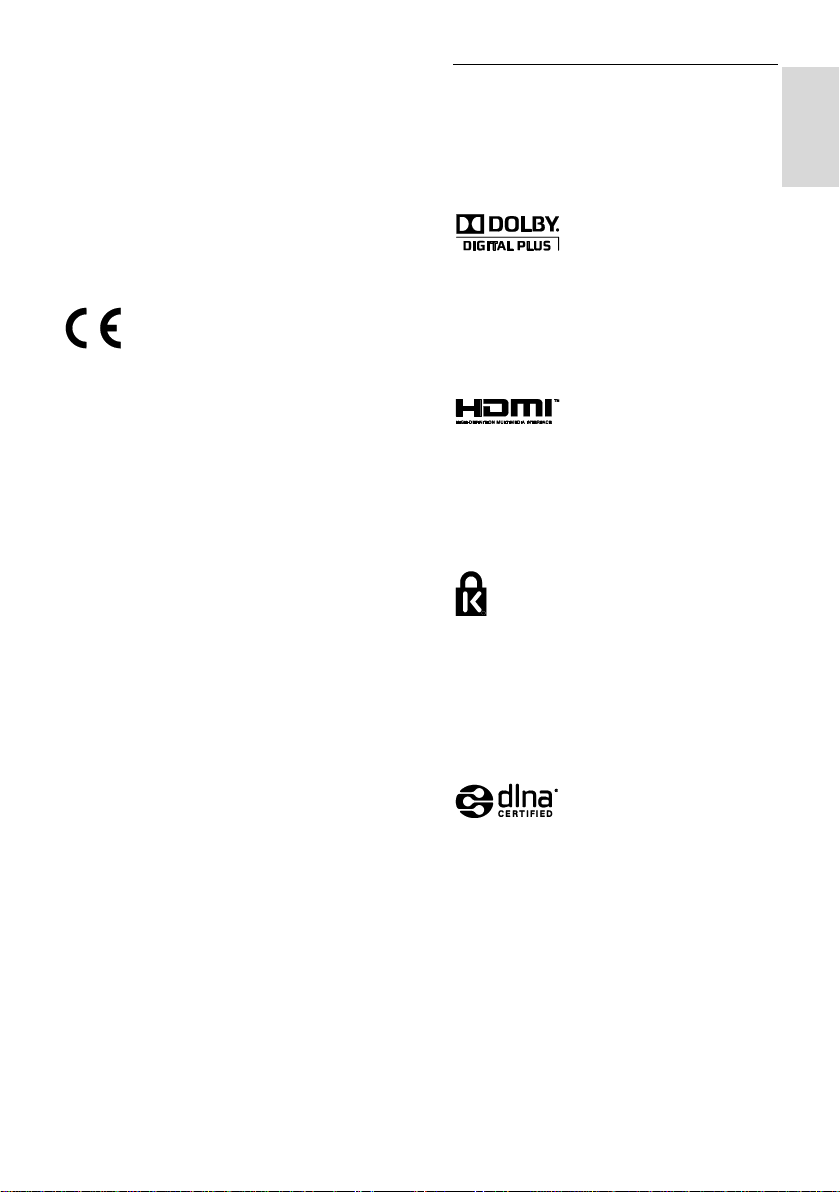
Dansk
Pixel-karakteristika
Dette LCD/LED-produkt har et højt antal
farvepixel. Selv om det har 99,999% eller
flere effektive pixel, kan der forekomme
sorte prikker eller klare konstante lysprikker
(røde, grønne eller blå) på skærmen. Dette
er en strukturegenskab i skæ rmen (inden for
almindelige industristandarder) og er ikke en
fejl.
CE-overensstemmelse
Dette produkt overholder de væ sentlige krav
og andre relevante bestemmelser i
direktiverne 2006/95/EC (lavspæ nding) og
2004/108/EC (EMC).
\\
Overholdelse af EMF
TP Vision Netherlands B.V. producerer og
sæ lger mange forbrugermålrettede
produkter, der ligesom alle elektroniske
apparater generelt kan udsende og modtage
elektromagnetiske signaler.
Et af Philips' førende forretningsprincipper er,
at alle sundheds- og sikkerhedsmål for vores
produkter skal overholde alle gæ ldende
lovkrav og skal væ re inden for standarderne
for det elektromagnetiske område (EMF),
der gæ lder på produktets
fremstillingstidspunkt.
Philips er forpligtet til at udvikle, fremstille og
markedsføre produkter, der ikke medfører
nogen helbredsskader. TP Vision bekræ fter,
at hvis deres produkter bliver betjent
ordentligt i overensstemmelse med deres
tilsigtede formål, er de sikre at bruge ifølge
den videnskabelige viden, der er tilgæ ngelig i
dag.
Philips spiller en aktiv rolle i udviklingen af
internationale EMF- og sikkerhedsstandarder,
hvilket gør Philips i stand til tidligt at integrere
videre udviklinger inden for standardisering i
deres produkter.
Varemæ rker og ophavsrettigheder
Windows Media er enten et registreret
varemæ rke eller et varemæ rke tilhørende
Microsoft Corporation i USA og/eller andre
lande.
Fremstillet under licens fra Dolby
Laboratories. Dolby og dobbelt-D-symbolet
er varemæ rker tilhørende Dolby
Laboratories.
Begreberne HDMI og HDMI High-Definition
Multimedia Interface samt HDMI-logoet er
registrerede varemæ rker tilhørende HDMI
Licensing LLC i USA og andre lande.
Kensington og Micro Saver er registrerede
US-varemæ rker tilhørende ACCO World
corporation med udstedte registreringer og
ansøgninger om registrering i andre dele af
verden.
DLNA®, DLNA-logoet og DLNA
CERTIFIED® er varemæ rker, servicemæ rker
eller certificeringsmæ rker tilhørende Digital
Living Network Alliance.
DLNA gæ lder kun for PFL35x7 og PFL38x7.
Alle andre registrerede og uregistrerede
varemæ rker tilhører de respektive ejere.
DA 9
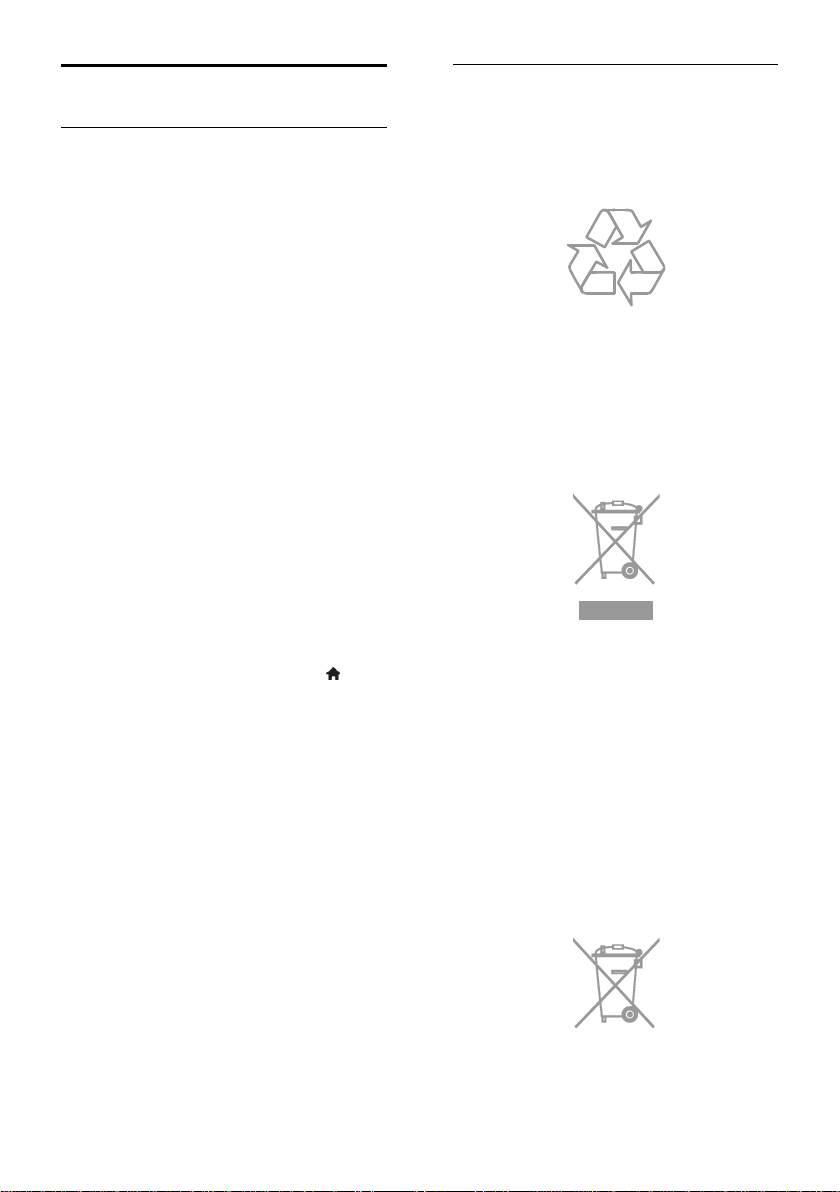
Bæ redygtighed
Energieffektivitet
Dette tv indeholder energieffektive
funktioner. Du får adgang til disse funktioner
ved at trykke på den grønne knap på
fjernbetjeningen.
Energibesparende billedindstillinger:
Du kan anvende en kombination af
energibesparende billedindstillinger.
Tryk på Grøn knap, og væ lg derefter
[Energibespar.], mens du ser tv.
Afbryd skæ rm: Hvis du kun vil lytte til
lyden på tv'et, kan du slukke for
skæ rmen. Andre funktion fungerer
fortsat normalt.
Lavt strømforbrug ved standby: Det
avancerede strømkredsløb reducerer
tv'ets strømforbrug til et meget lavt
niveau, uden at det går ud over den
konstante standby-funktionalitet.
Strømstyring: Den avancerede
strømstyring hjæ lper med at spare på
tv'ets energiforbrug.
Hvis du vil se, hvordan dine
brugerdefinerede tv-indstillinger
påvirker fjernsynets relative
strømforbrug, skal du trykke på og
derefter væ lge [Opsæ t] > [Se demoer]
> [Active Control].
Efter endt brug
Dit produkt er udviklet og fremstillet med
materialer og komponenter af høj kvalitet,
som kan genbruges.
Når et produkt er forsynet med dette
symbol med en overkrydset affaldsspand på
hjul, betyder det, at produktet er omfattet af
EU-direktiv 2002/96/EC. Undersøg reglerne
for dit lokale indsamlingssystem for elektriske
og elektroniske produkter.
Følg de lokale regler, og bortskaf ikke dine
udtjente produkter sammen med almindeligt
husholdningsaffald. Korrekt bortskaffelse af
udtjente produkter er med til at forhindre
negativ påvirkning af miljø og helbred.
Dit produkt indeholder batterier, som er
omfattet af EU-direktivet 2006/66/EC, og
som ikke må bortskaffes sammen med
almindeligt husholdningsaffald. Undersøg
venligst de lokale indsamlingsregler for
batterier, da korrekt bortskaffelse er med til
at forhindre negativ påvirkning af miljø og
helbred.
DA 10

Dansk
EU-energimæ rke
EU-energimæ rket angiver
energieffektivitetsklassen for produktet. Jo
grønnere energieffektivitetsklassen er for
produktet, jo mindre energi bruger den.
Mæ rkatet viser energieffektivitetsklasse, det
gennemsnitlige strømforbrug for produktet,
når det er i brug, og det gennemsnitlige
energiforbrug for 1 år. Du kan også finde
strømforbrugsvæ rdierne for produktet på
Philips-websider for dit land på
www.philips.com/TV.
Hjæ lp og support
Brug Hjæ lp
Tryk på Gul knap for at åbne
skæ rmhjæ lpmenuen.
Skift mellem Hjæ lp-menuen og tv-menuen
ved at trykke på Gul knap.
Besøg Philips-webstedet
Hvis du ikke kan finde, hvad du har brug for i
[Hjæ lp] på skærmen, kan du gå ind på
Philips-supportwebsider på
www.philips.com/support.
På Philips-supportwebsiderne kan du også:
finde svar på ofte stillede spørgsmål
downloade en PDF-version af denne
brugermanual, der kan udskrives
e-maile os et specifikt spørgsmål
chatte online med Philips Kundeservice
(kun muligt i visse lande)
Kontakt Philips
Du kan kontakte Philips Kundeservice i dit
land for at få support. Du kan finde
nummeret i den brochure, der fulgte med
produktet, eller online på
www.philips.com/support.
Skriv modellen og serienummeret på dit tv
ned, før du kontakter Philips. Disse
oplysninger kan du finde bag på dit tv eller
på emballagen.
søge i tv-forummet
Dit spørgsmål er måske allerede besvaret af
Philips tv-brugergruppen. Besøg
www.supportforum.philips.com.
DA 11
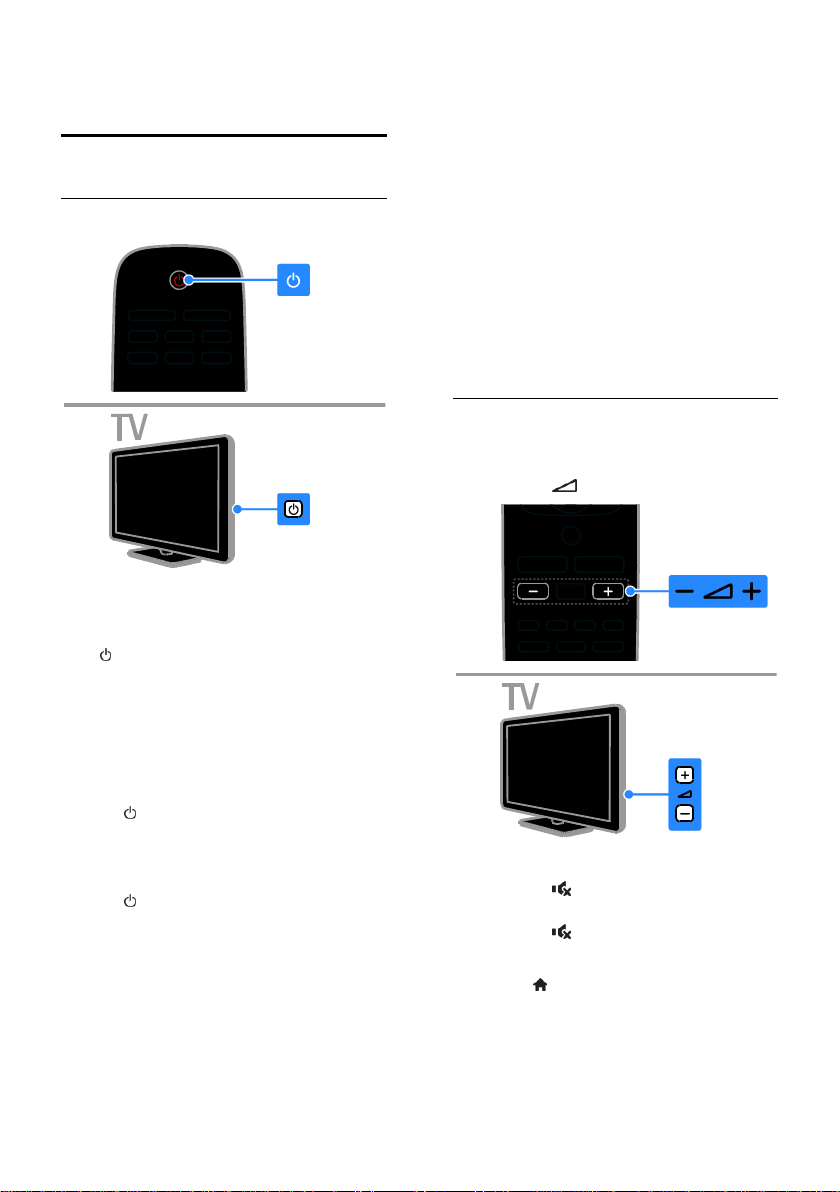
2 Brug af tv'et
Se tv
Sluk eller tæ nd for tv'et
Tænd for TV’et
Tryk på tæ ndknappen på tv'et.
Hvis tv'et er i standby, skal du trykke på
på fjernbetjeningen.
Bemæ rk: Der vil væ re en kort forsinkelse, før
tv'et reagerer.
Tip: Hvis du ikke kan finde fjernbetjeningen,
og du vil tæ nde tv'et fra standby, skal du
trykke på CH +/- på tv'et.
Sæ t tv'et på standby
Tryk på på fjernbetjeningen.
Fjernbetjeningssensoren på tv'et skifter til
rød.
Sluk TV'et
Tryk på på tv'et.
TV'et slukker.
Bemæ rk: Selvom tv'et forbruger meget lidt
energi, når det er standby eller slukket,
bruger det stadig noget energi. Hvis du ikke
regner med at benytte tv'et i en læ ngere
periode, bør du tage stikket ud af
hovedstrømforsyningen.
Automatisk sluk
Du kan spare på energien med dette tv's
energieffektivitetsindstillinger. Indstillingerne
aktiveres som standard, så hvis der ikke sker
nogen form for brugerinteraktion (såsom
tryk på en fjernbetjeningstast eller et
kontrolelement på bagpanelet) i fire timer, vil
tv'et automatisk skifte til standby.
Sådan deaktiveres automatisk slukning
1. Tryk på Grøn knap på fjernbetjeningen,
mens du ser tv.
2. Væ lg [Automatisk sluk], og tryk derefter
på OK.
3. Brug Navigationsknapper til at foretage dit
valg, og tryk derefter på OK.
Justering af lydstyrken på tv'et
Skru op eller ned for tv'ets lydstyrke
Tryk på +/- på fjernbetjeningen.
Tryk på +/- på siden af TV'et.
Slå lyden til eller fra
Tryk på på fjernbetjeningen for at
slå lyden fra.
Tryk på igen for at slå lyden til igen.
Juster lydstyrken for hovedtelefoner
1. Tryk på > [Opsæ t] > [Tv-indstillinger]
> [Lyd].
2. Væ lg [Hovedtlf.lydst.], og tryk derefter på
OK.
DA 12
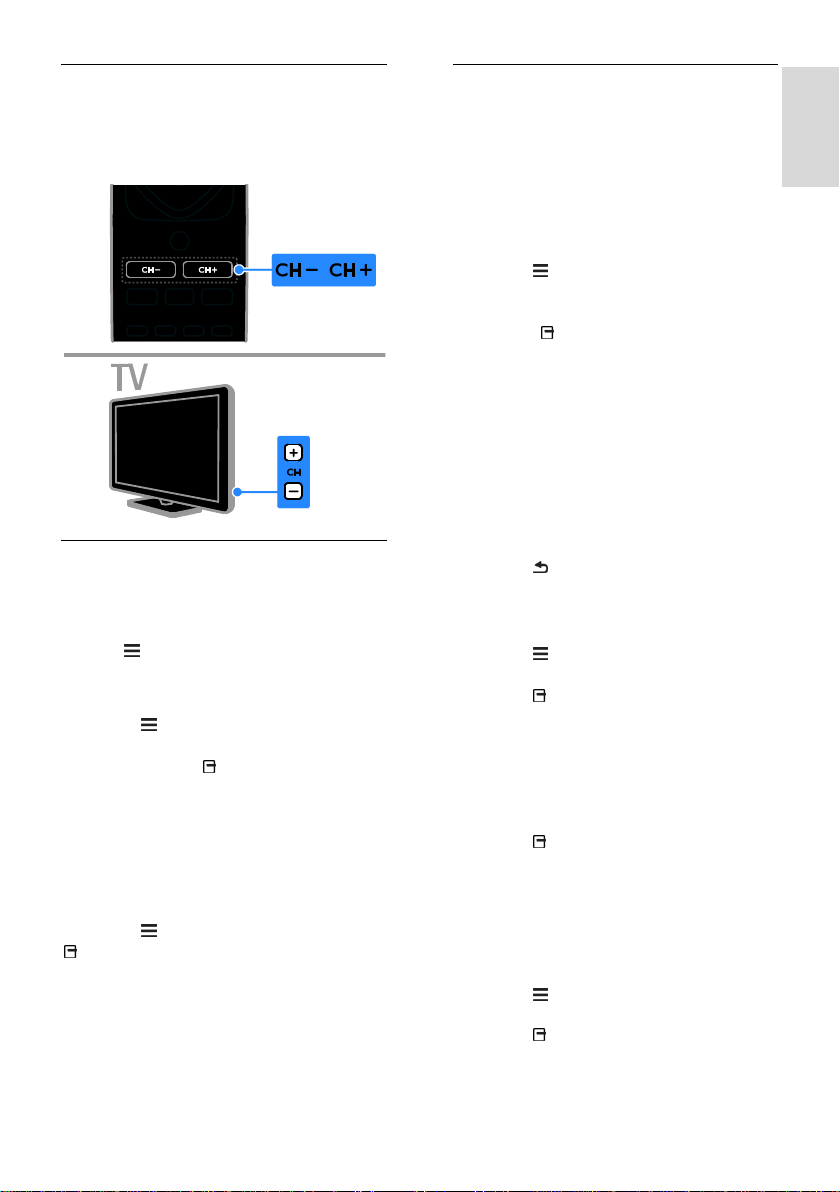
Dansk
Skift tv-kanaler
Tryk på CH +/- på fjernbetjeningen
eller på tv'et.
Tryk på Numeriske knapper for at
indtaste et kanalnummer
Administrer favoritter
Du kan få vist alle kanaler eller kun en liste
med dine foretrukne kanaler, så du nemt kan
finde dem.
Tryk på LIST for at få adgang til
kanallisten.
Opret en liste med dine favoritkanaler
1. Tryk på LIST.
2. Væ lg den kanal, du vil markere som favorit,
og tryk derefter på OPTIONS.
3. Væ lg [Marker som favorit], og tryk
derefter på OK.
Den valgte kanal markeres.
Hvis du vil fravæ lge en kanal, skal du væ lge
[Fjern fav.mark.], og derefter trykke på OK.
Væ lg en kanalliste
1. Tryk på LIST, og tryk derefter på
OPTIONS.
2. Væ lg [Væ lg liste] > [Foretruk.] for at få
vist kanalerne på favoritlisten eller [Alle] for
at få vist alle kanaler.
3. Tryk på OK for at bekræ fte.
Administrer kanallister
Når kanalerne er installerede, kan du
administrere dem:
Omdøbning af kanaler
Æ ndring af kanalræ kkefølgen
Afspilning af digital radio
Omdøbning af kanaler
Du kan omdøbe kanalerne. Navnet vises, når
kanalerne væ lges.
1. Tryk på LIST, mens du ser tv.
Kanallisten vises.
2. Væ lg den kanal, der skal omdøbes, og tryk
derefter på OPTIONS.
3. Væ lg [Skift navn], og tryk derefter på OK.
4. Tryk på Navigationsknapper for at væ lge
hvert tegn, og tryk derefter på OK.
Tryk på OK i indtastningsfeltet for at
aktivere skæ rmtastaturet, eller
Tryk på [ABC] eller [abc] for at væ lge
hhv. et stort eller lille bogstav.
5. Når du er færdig, skal du væ lge [Udført],
og tryk derefter på OK for at bekræ fte, når
du bliver bedt om det.
6. Tryk på for at afslutte.
Æ ndring af kanalræ kkefølgen
Når kanalerne er installeret, kan du æ ndre
kanalræ kkefølgen på listen.
1. Tryk på LIST, mens du ser tv.
Kanallisten vises.
2. Tryk på OPTIONS.
3. Væ lg [Omplacer], og tryk derefter på OK.
4. Væ lg den kanal, der skal flyttes, og tryk
derefter på OK.
5. Tryk på Navigationsknapper for at flytte
den fremhæ vede kanal til en anden placering,
og tryk derefter på OK.
6. Tryk på OPTIONS.
7. Væ lg [Omarrang. fæ rdig], og tryk derefter
på OK.
Afspilning af digital radio
Hvis der er digitale radiokanaler tilgæ ngelige,
kan du lytte til dem. De installeres
automatisk, når du installerer tv-kanalerne.
1. Tryk på LIST, mens du ser tv.
Kanallisten vises.
2. Tryk på OPTIONS.
3. Væ lg [Væ lg liste] > [Radio], og tryk
derefter på OK.
4. Væ lg en radiokanal, og tryk derefter på
OK.
DA 13
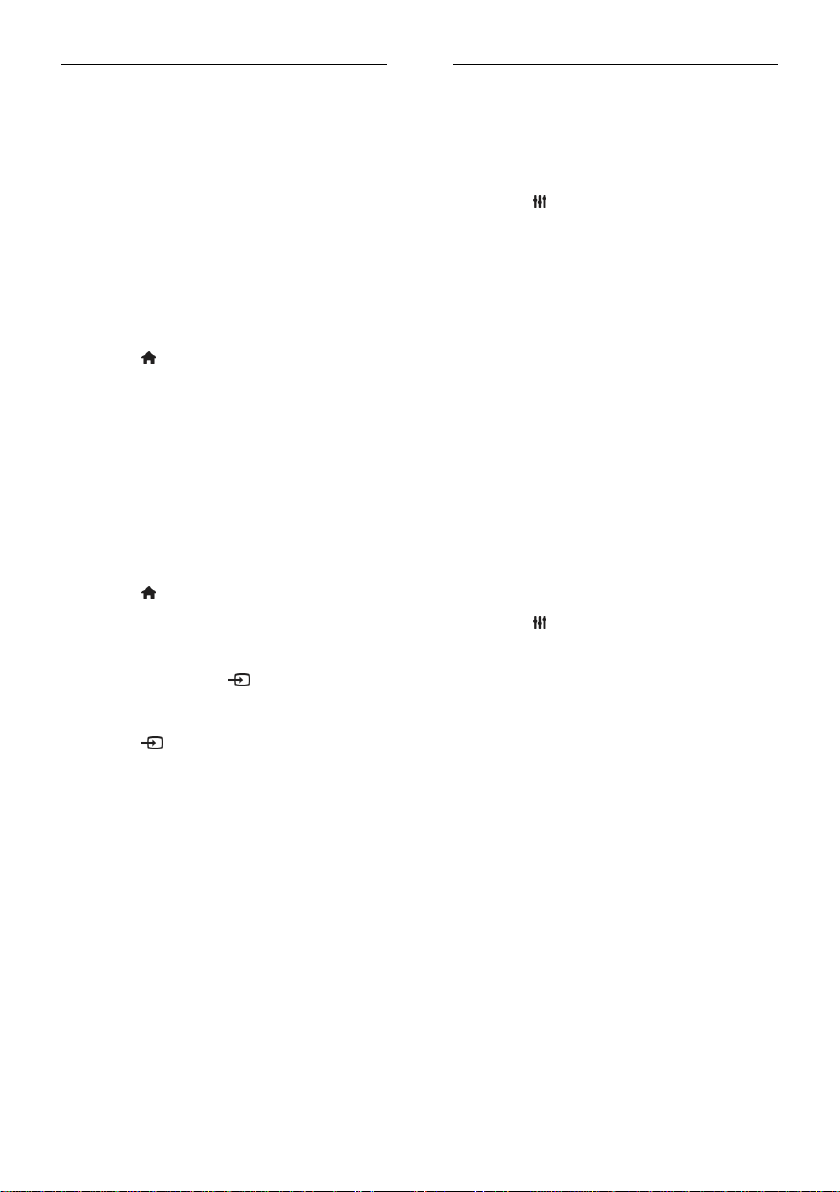
Væ lg en kilde
Du kan se en tilsluttet enhed på en af disse
måder:
Tilføj ikonet for enheden i menuen
Hjem, så det er nemt at få adgang til, og
væ lg det derefter i menuen Hjem.
Væ lg fra kildemenuen.
Bemæ rk: Hvis du tilslutter en
HDMI-CEC-kompatibel enhed til tv'et,
tilføjes den automatisk til menuen Hjem.
Tilføj ny enhed
1. Tilslut og tæ nd for enheden.
2. Tryk på .
3. Væ lg [Tilføj ny enhed], og tryk derefter på
OK.
4. Følg vejledningen på skæ rmen.
Hvis du bliver bedt om at væ lge
tv-tilslutningen, skal du væ lge det stik,
som denne enhed bruger.
Vis fra menuen Hjem
Når du har tilføjet den nye enhed i menuen
Hjem, kan du væ lge dens ikon og begynde at
bruge den.
1. Tryk på .
2. Væ lg enhedsikonet fra startmenuen.
3. Tryk på OK for at bekræ fte.
Vis fra kildemenuen
Du kan også trykke på SOURCE for at
vise en liste over stiknavne. Væ lg det stik, der
forbinder enheden med tv'et.
1. Tryk på SOURCE.
2. Tryk på Navigationsknapper for at væ lge
et stik på listen.
3. Tryk på OK for at bekræ fte.
Brug af smart-indstillinger
Dette tv leveres med Smart Picture- og
Sound-indstillinger. Du kan benytte disse
indstillinger direkte eller tilpasse dem.
Væ lg din foretrukne billedindstilling
1. Tryk på ADJUST, mens du ser tv.
2. Væ lg [Smart Picture].
3. Væ lg en mulighed, og tryk derefter på OK:
[Personlig]: Anvend dine personlige
billedindstillinger.
[Levende]: Avancerede og dynamiske
indstillinger, ideelt til visning i dagslys.
[Naturlig]: Naturlige billedindstillinger.
[Biograf]: Ideelle indstillinger for film.
[Spil]: Ideelle indstillinger for spil.
[Energibespar.]: Indstillinger, der er
mest energibesparende.
[Standard]: Standardindstillinger, der
passer til de fleste miljøer og
videotyper.
[Foto]: Ideelle indstillinger for spil.
[Brugerdefineret]: Tilpas og gem dine
egne billedindstillinger.
Væ lger din foretrukne lydindstilling
1. Tryk på ADJUST, mens du ser tv.
2. Væ lg [Smart Sound].
3. Væ lg en mulighed, og tryk derefter på OK:
[Personlig]: Anvend din personligt
tilpassede lydindstilling.
[Standard]: Standardindstillinger, der
passer til de fleste miljøer og
videotyper.
[NYHEDER]: Ideelle indstillinger for talt
lyd, f.eks. nyhedsudsendelser.
[Biograf]: Ideelle indstillinger for film.
[Spil]: Ideelle indstillinger for spil.
[DRAMA]: Ideelle indstillinger for
dramaprogrammer.
[SPORT]: Ideelle indstillinger for sport.
DA 14
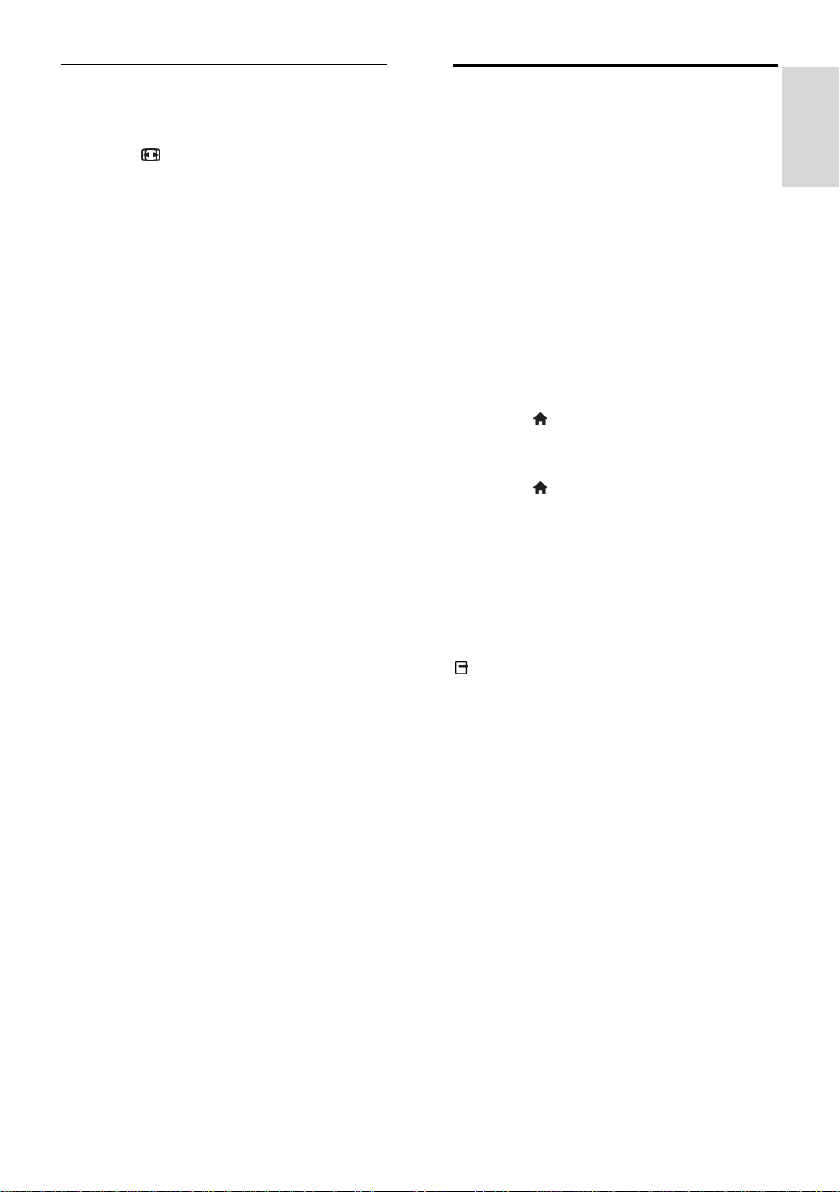
Dansk
Æ ndring af billedformat
Du kan æ ndre billedformatet, så det passer
til videokilden.
1. Tryk på FORMAT.
2. Væ lg et billedformat, og tryk derefter på
OK for at bekræ fte.
De tilgæ ngelige billedformater afhæ nger af
videokilden:
[Auto-udfyldning]: Justerer billedet, så
det udfylder hele skæ rmen
(undertekster forbliver synlige).
Anbefales af hensyn til minimal
forvræ ngning af skæ rmbilledet, men ikke
til HD eller PC.
[Auto-zoom]: Forstørrer billedet for at
udfylde skæ rmen. Anbefales af hensyn
til minimal forvræ ngning af
skæ rmbilledet, men ikke til HD eller PC.
[Super-zoom]: Fjerner de sorte bjæ lker
i siden på 4:3-udsendelser. Anbefales
ikke til HD eller pc.
[4:3]: Viser det klassiske 4:3-format.
[Filmformat 16:9]: Skalerer
4:3-formatet til 16:9. Anbefales ikke til
HD eller pc.
[Bredformat]: Stræ kker 4:3-formatet til
16:9.
[Uskaleret]: Giver flest detaljer til pc.
Kun tilgæ ngeligt, når pc-tilstand er valgt i
billedmenuen.
Se programguide
Du kan se oplysninger om digitale tv-kanaler
med programguider fra tv-/radiostationerne.
Oplysningerne inkluderer blandt andet:
Oversigt over udsendelserne den
pågæ ldende dag ("Nu og næ ste") eller i
op til 8 dage, hvis dette understøttes af
tv-/radiostationen
Beskrivelser af programmer
Bemæ rk: Programguider er kun tilgæ ngelige i
visse lande.
Indstil programguide
Inden du bruger programguiden, bør du
kontrollere disse indstillinger:
1. Tryk på .
2. Væ lg [Programguide].
Å bn tv-programguide
1. Tryk på .
2. Væ lg [Programguide], og tryk derefter på
OK.
Brug tv-programguidens funktioner
Du kan tilpasse de viste oplysninger for at:
Påminde dig, når programmer starter
Vise kun de foretrukne kanaler
1. I programguiden skal du trykke på
OPTIONS.
2. Væ lg en mulighed, og tryk derefter på OK:
[Indstil påmind.]: Indstiller
programpåmindelser.
[Ryd påmindelser]: Fjerner
programpåmindelser.
[Skift dag]: Væ lger den dag, der skal
vises.
[Vis info]: Viser programoplysninger.
[Søg efter genre]: Søger i
tv-programmer efter genre.
[Fastlagte påmindelser]: Viser
programpåmindelser.
[Hent EPG-data]: Opdaterer og viser
de nyeste programoplysninger.
DA 15
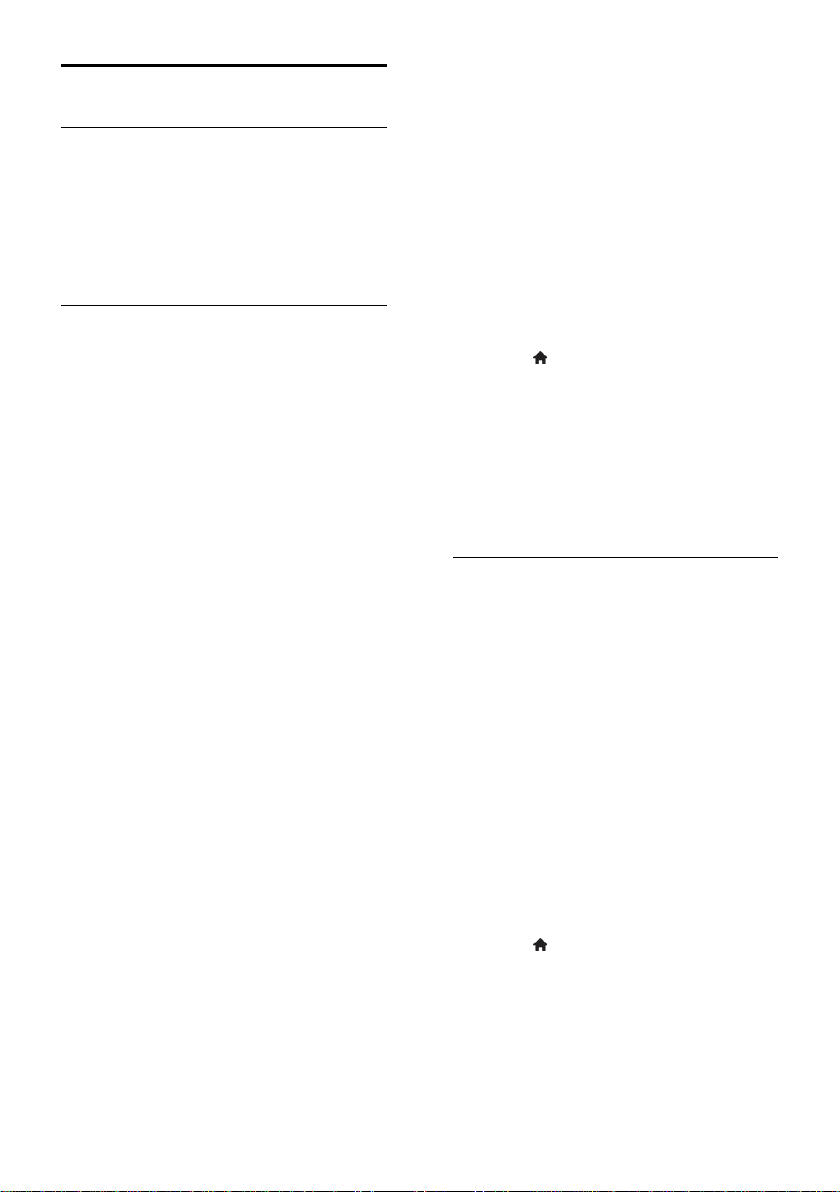
Vis medier
Hvad kan du gøre
Du kan afspille videoer, fotos og musik på
tv'et fra:
Din computer tilsluttet via
hjemmenetvæ rket (kun for modeller
med netvæ rksstik)
En USB-enhed tilsluttet tv'et
Afspil filer fra computer
Det skal du bruge
Findes kun på udvalgte modeller.
Et kabelbaseret eller trådløst
hjemmenetvæ rk, der er tilsluttet en
uPnP-router (Universal Plug and Play).
En Philips trådløs USB-adapter (PTA01)
eller et LAN-kabel, som slutter dit tv til
dit hjemmenetvæ rk.
Et medieserverprogram, der kører på
din computer
Tilpas indstillingerne for computerens
firewall, så du kan køre
medieserverprogrammet
Konfigurer netvæ rket
1. Slut dit tv og din computer til det samme
hjemmenetvæ rk. Se Tilslut dit tv > Netvæ rk
og internettet.
2. Tæ nd for computeren og routeren.
Bemæ rk:
Hvis apparatet ikke vender tilbage til
DLNA-tilstand på grund af ydre elektriske
forstyrrelser (f.eks. elektrostatisk udladning),
skal brugeren afhjæ lpe problemet.
Konfigurer mediedeling
1. Installér et medieserverprogram på
computeren, så du kan dele mediefiler.
Nogle af de tilgæ ngelige
medieserverprogrammer er følgende:
Til pc: Windows Media Player 11 (eller
nyere) eller TVersity
Til Mac: Twonky
2. Aktivér mediedeling på din computer via
medieserveren. På webstedet for
medieserveren kan du læ se mere om,
hvordan du konfigurerer medieserveren.
Afspil filer
1. Tryk på .
2. Væ lg [Gennemse netvæ rk], og tryk
derefter på OK. Hvis netvæ rksinstallationen
starter, skal du følge instruktionerne på
skæ rmen.
3. Væ lg en fil fra indholdsbrowseren, og tryk
derefter på OK for at starte afspilningen.
4. Tryk på Afspilningsknapper på
fjernbetjeningen for at styre afspilningen.
Afspil filer fra USB
Hvis du har fotos, videoer eller musikfiler på
en USB-lagerenhed, kan du afspille filerne på
tv'et.
Forsigtig:
TP Vision er ikke ansvarlig for
manglende understøttelse af
USB-lagringsenheden, ej heller for
skader på eller tab af data på enheden.
Overbelast ikke USB-porten. Hvis du
tilslutter en USB-lagringsenhed, der
bruger mere strøm end 500 mA, skal
du sørge for, at den er tilsluttet sin egen
eksterne strømforsyning.
Vis USB-indhold
1. Tilslut USB-enheden til USB-stikket på
tv'et.
2. Tryk på , væ lg [Gennemse USB], og tryk
derefter på OK.
3. Væ lg en fil fra indholdsbrowseren, og tryk
derefter på OK for at starte afspilningen.
4. Tryk på Afspilningsknapper på
fjernbetjeningen for at styre afspilningen. Se
Brug af tv'et > Vis medier >
Afspilningstilstande (Side 17).
DA 16
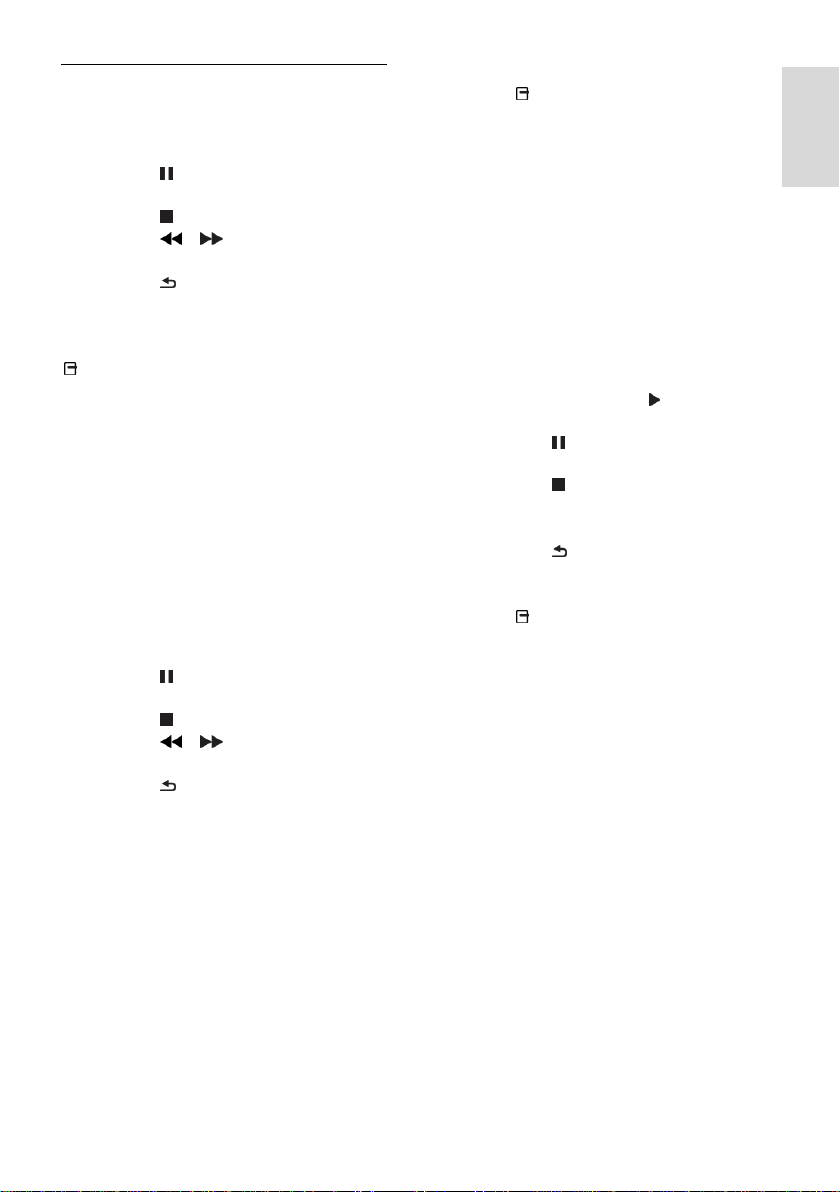
Dansk
Afspilningstilstande
Se video
Tryk på Navigationsknapper for at væ lge en
videofil, og tryk derefter på OK.
Tryk på for at sæ tte afspilningen på
pause.
Tryk på for at stoppe.
Tryk på / for at søge baglæns
eller forlæ ns.
Tryk på for at afslutte
indholdsbrowseren.
Videoafspilningsindstillinger
Mens du afspiller video, kan du trykke på
OPTIONS for at få adgang til de følgende
videofunktioner:
[Undertekst]: Væ lg de tilgæ ngelige
indstillinger for undertekster.
[Lydsprog]: Væ lg det tilgæ ngelige
lydsprog.
[Gentag]: Gentag en video, et nummer
eller et album.
[Vis info]: Vis filnavn.
[Eco-indstillinger]: Væ lg
energibesparende tilstande.
Afspilning af musik
Tryk på Navigationsknapper for at væ lge et
musiknummer, og tryk derefter på OK.
Tryk på for at sæ tte afspilningen på
pause.
Tryk på for at stoppe.
Tryk på / for at søge baglæns
eller forlæ ns i et musiknummer.
Tryk på for at afslutte
indholdsbrowseren.
Musikafspilningsindstillinger
Tryk på OPTIONS for at få adgang til
eller lukke følgende musikfunktioner:
[Gentag]: Gentager et spor eller et
album.
[Afspil én gang]: Afspiller sporet én
gang.
[Shuffle til] / [Shuffle fra]: Aktiverer
eller deaktiverer afspilning af spor i
tilfæ ldig ræ kkefølge.
[Vis info]: Vis filnavn.
[Eco-indstillinger]: Væ lg
energibesparende tilstande.
Se billeder
Tryk på Navigationsknapper for at væ lge et
billede, og tryk derefter på for at starte
diasshowet.
Tryk på for at sæ tte afspilningen på
pause.
Tryk på for at stoppe.
Tryk på Navigationsknapper for at søge
efter et billede.
Tryk på for at afslutte
indholdsbrowseren.
Indstillinger for diasshow
Tryk på OPTIONS for at få adgang til
eller lukke følgende billedfunktioner:
[Diasshowoverg.]: Væ lg overgangen fra
et billede til det næ ste.
[Diasshowfr.]: Væ lg visningstiden for
hvert billede i diasshowet.
[Gentag] / [Afspil én gang]: Vis
diasshow én gang eller gentagne gange.
[Shuffle fra] / [Shuffle til]: Aktiverer
eller deaktiverer billedvisning i tilfæ ldig
ræ kkefølge i diasshowet.
[Roter billede]: Rotér billedet.
[Vis info]: Vis billedoplysningerne.
[Angiv til Scenea]: Indlæ s det valgte
billede som tv-baggrund. Se Flere
funktioner på tv'et > Vis Scenea (Side
24).
DA 17
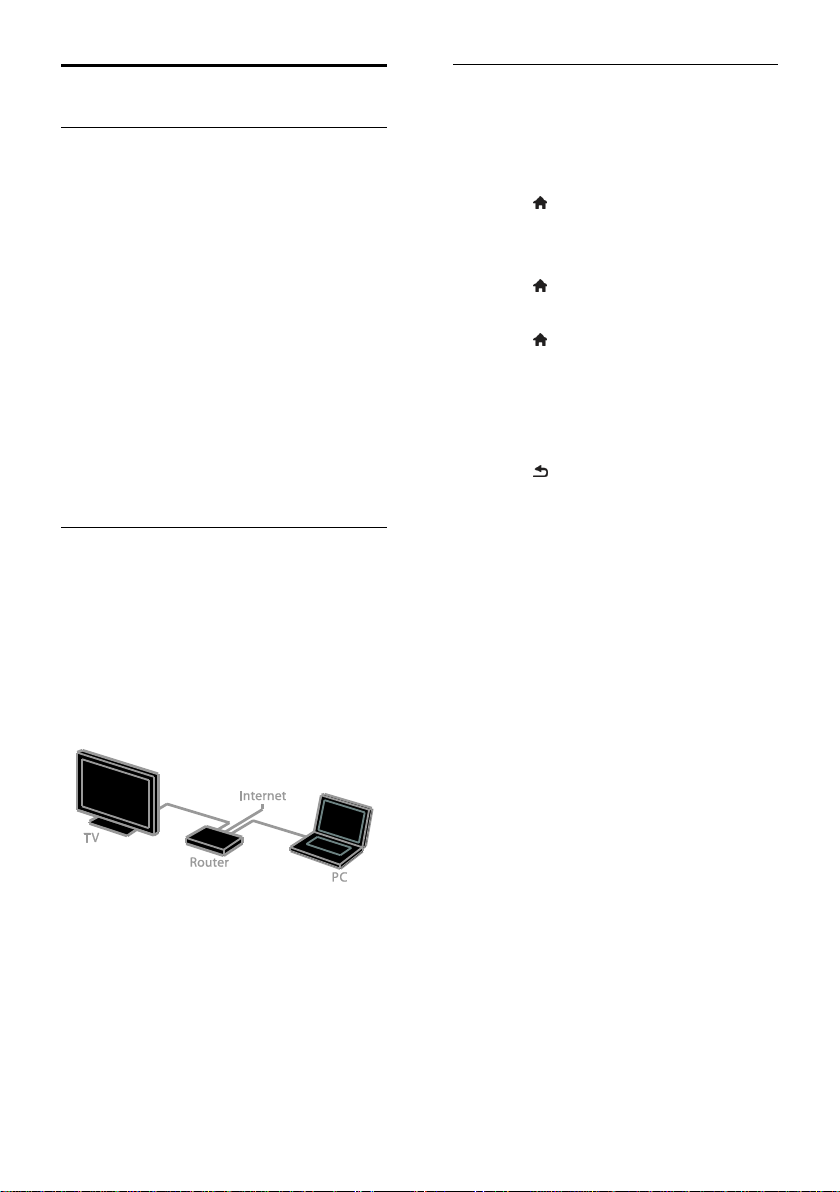
Gennemse Smart TV
Hvad kan du gøre
*Findes kun på visse modeller.
Med internetapplikationer (apps), der er
specielt udviklede internetwebsteder til dit tv,
kan du se videoer online:
Bemæ rk:
Smart TV-tjenester og apps varierer fra
land til land.
Smart TV viser én side ad gangen, på
hele skæ rmen.
Visse websteder vises muligvis ikke i
deres helhed. Funktioner, der kræ ver
plug-ins, er muligvis ikke tilgæ ngelige.
TP Vision Netherlands B.V. er ikke
ansvarlig for indholdet i og kvaliteten af
det indhold, der leveres af
indholdstjenesteudbyderne.
Det skal du bruge
1. Slut tv'et til internettet på dit
hjemmenetvæ rk.
2. Tilslut på hjemmenetvæ rket en router
med en højhastighedsforbindelse til
internettet.
3. Tæ nd for routeren.
4. Installér netvæ rket. Se Tilslut dit tv >
Netvæ rk og internettet.
Å bn Smart TV Applications (Apps)
Hvis tv'et er tilsluttet internettet via dit
hjemmenetvæ rk, kan du se YouTube-videoer
og mediefiler fra dit hjemmenetvæ rk.
YouTube Leanback
1. Tryk på .
2. Væ lg [YouTube], og tryk derefter på OK.
3. Følg instruktionerne på skærmen for at se
videoer.
4. Tryk på for at afslutte.
Gennemse netvæ rk
1. Tryk på .
2. Væ lg [Gennemse netvæ rk], og tryk
derefter på OK.
3. Væ lg det netvæ rk, der skal tilsluttes.
4. Tryk på Navigationsknapper for at væ lge
en fil, og tryk derefter på OK.
5. Tryk på for at afslutte.
DA 18
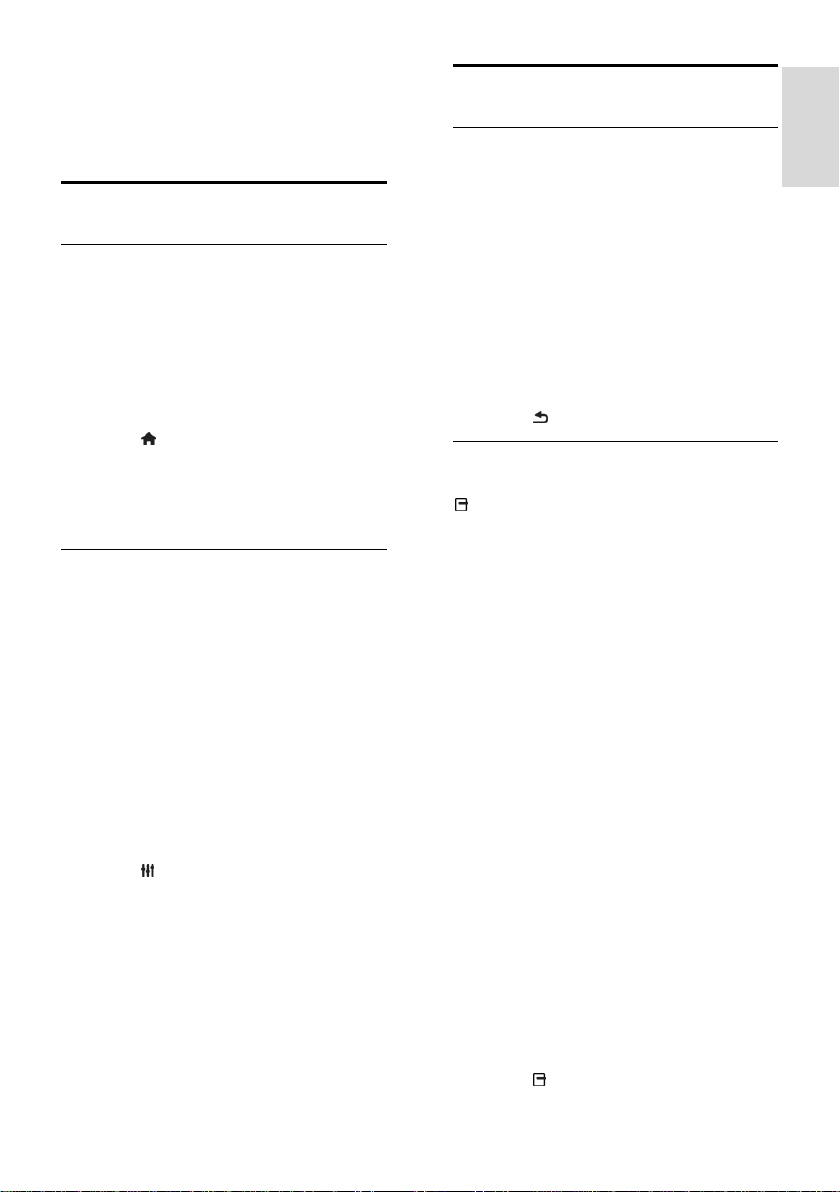
Dansk
3 Flere funktioner
på tv'et
Sådan spiller du spil
Tilføj en spilkonsol
Du kan spille konsolspil, der vises på tv i
bredformat med fremragende lyd. Tilslut din
spillekonsol til dette tv, før du begynder. Se
Tilslut dit tv > Tilslut enheder > Spilkonsol
(Side 40).
For nem adgang skal du tilføje spilkonsollen
til menuen Hjem.
1. Tryk på .
2. Væ lg [Tilføj dine enheder] > [Spilkonsol],
og tryk derefter på OK.
3. Følg instruktionerne på skærmen for at
tilføje spilkonsollen.
Spilindstilling
Spilindstillingen under Smart
Picture-indstillingerne optimerer tv-skæ rmen
til spil uden billedforsinkelse.
Hvis du tilføjer spilkonsollen til menuen
Hjem som [Spilkonsol], vil tv'et
automatisk skifte til spilindstillingen.
Hvis din spilkonsol automatisk er tilføjet
menuen Hjem som en
Blu-ray-diskafspiller eller dvd-afspiller,
skal du sæ tte [Smart Picture]
indstillingen til [Spil], før du begynder at
spille.
Skift til spilindstilling
1. Tryk på ADJUST.
2. Væ lg [Smart Picture] > [Spil], og tryk
derefter på OK. Tv'et er klar til spil.
Bemæ rk: Når spilsessionen slutter, skiftes
tilbage til den normale Smart
Picture-indstilling.
Se tekst-tv
Væ lg en side
Du kan se tekst-tv, når du ser kanaler, der
udsender tekst-tv.
1. Væ lg en kanal, der udsender tekst-tv, og
tryk derefter på TEXT.
2. Væ lg en side på en af følgende måder:
Indtast sidenummeret med Numeriske
knapper.
Tryk på CH + / CH - for at se næ ste
eller forrige side.
Tryk på Farveknapper for at væ lge et
farvekodet punkt.
3. Tryk på for at afslutte.
Indstillinger for tekst-tv
1. Når du ser tekst-tv, skal du trykke på
OPTIONS.
2. Væ lg en indstilling:
[Frys side] / [Frigør side]: Frys eller
frigiv den aktuelle side.
[Dobbelt skæ rm] / [Fuld skæ rm]:
Aktiver eller deaktiver
dobbeltskæ rm-tekst-tv. Den dobbelte
skæ rm viser både den aktuelle kanal og
tekst-tv-visningen på to de halvdele af
tv-skæ rmen.
[Programoversigt]: Oversigtssider
(T.O.P.) i forbindelse med
tekst-tv-udsendelser muliggør spring fra
ét emne til et andet uden indtastning af
sidenumre.
[Forstør] / [Normal visning]: Zoom på
siden. Tryk på Navigationsknapper for
at navigere rundt i den forstørrede
visning.
[Afslør]: Skjul eller vis skjulte
oplysninger på en side, f.eks. løsninger
på gåder eller spørgsmål.
[Bladr i undersider]: Hvis der er
undersider, vises hver af dem
automatisk.
[Sprog]: Skift til en anden sproggruppe
for at vise forskellige tegnsæ t korrekt.
3. Tryk på OPTIONS for at afslutte.
DA 19
